奥鹏毕业论文写作(学生端)平台操作说明
毕业论文管理系统操作手册
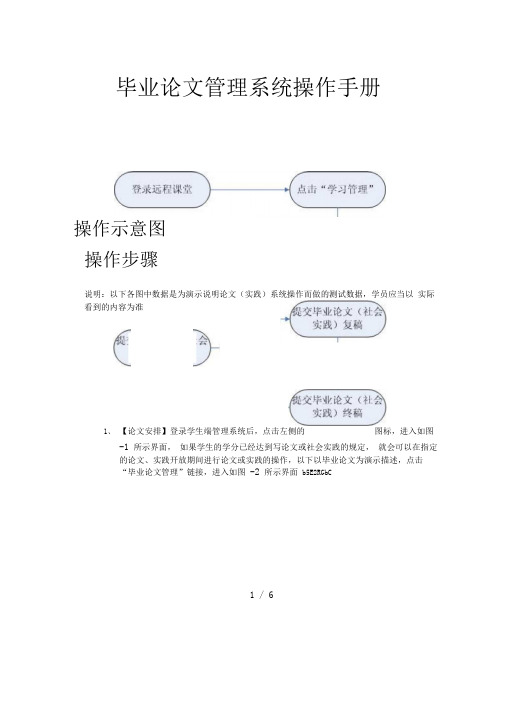
毕业论文管理系统操作手册操作示意图操作步骤说明:以下各图中数据是为演示说明论文(实践)系统操作而做的测试数据,学员应当以 实际看到的内容为准1、 【论文安排】登录学生端管理系统后,点击左侧的 图标,进入如图 -1 所示界面, 如果学生的学分已经达到写论文或社会实践的规定, 就会可以在指定 的论文、实践开放期间进行论文或实践的操作,以下以毕业论文为演示描述,点击 “毕业论文管理”链接,进入如图 -2 所示界面 b5E2RGbC1 / 6图-1图-22、【论文写作首页】根据上图,论文管理系统(学生端)主要分为 必须在规定的时间内完成,逾期将不能正常完成论文(实践) 加注意。
p1EanqFD 3、【提纲(开题报告)的上传】点击“提交毕业论文(或社会实践)提纲” ,出现如图-3 所示界面,按照论文、社会实践的规定和要求填写,信息提交成功后出现如图 -4 所 示的界面, 请耐心等待指导老师的批阅, 指导老师会在期限前完成指导工作 (如果是社 会实 践 , 提 纲 提 交 成 功后 , 就 可以 直 接 上 传 论 文 初 稿 )。
图-34 个步骤,每一步都 流程, 希望每个学生要多图-4注意:还未准备好写论文、社会实践的学员,请勿提交该表格,一旦提交系统就认为已经使用了一次论文(社会实践)的机会。
RTCrpUDG4、【初稿上传】如果指导老师批阅完毕后,出现如图-5 所示界面,学员可以点击“查看提纲评语” ,查看指导老师对该提纲的意见和建议。
点击“提交毕业论文(社会实践)初稿”,进入论文初稿上传页面(图-6),如果提纲有需要修改的地方,点击“修改毕业论文基本资料” ,进入题目和提纲的修改,修改后提交即可。
如果提纲没必要修改的话,就可以直接上传论文。
上传成功后,出现如图-7 所示界面,点击“查看上传的文档” ,查看文档是否正确上传(注意:文档不能设密码,否则评阅老师将无法评阅)。
确认无误,点击“返回”回到论文写作首页页面(图-8),状态栏显示“初稿已提交” ,表明上传已经完成,进入初稿的评阅过程,主要是各中心老师对论文(实践)要求格式等基本要求的检查。
学生平台毕业管理功能操作说明

学生平台毕业管理功能操作说明2012-03-14 09:30 奥鹏网浏览次数:1873【字体:大中小】1、进入学生中心,点击“自助学习系统”中的“毕业管理”,进入毕业管理页面,可以进行毕业申请、信息核对、个人简历与鉴定等工作:2、点击“申请本次毕业”进行毕业申请操作A.未开通毕业申请页面显示如下:如高校无延期毕业政策,则不需操作毕业申请,高校默认所有学生满足条件后毕业。
B.已开通毕业申请页面显示如下,请学生按照个人实际情况选择。
申请延期毕业的同学,需至学习中心填写延期毕业申请表,学习中心根据预审通知要求提交奥鹏。
学生可在毕业申请有效期重新选择是否本次毕业,但一旦截止将不允许变更。
3、点击“个人信息审核”进行个人信息核对A.如高校不受理信息修改,页面会有如下提示:B.毕业前允许修改个人信息的显示如下页面:1)“姓名”、“性别”、“证件号码”、“出生日期”、“民族”信息如核对无误,请选择“正确”;2)“姓名”、“性别”、“证件号码”、“出生日期”、“民族”信息如有误,请选择“不正确”。
并在录入框内录入需要修改项目及正确内容3)“政治面貌”、“电话号码”、“工作单位”、“通讯地址”、“邮编”如有误,请学生在页面自行修改;4)完成以上步骤后请点击“保存”;5)申请修改关键信息的学生请携带户籍类证明/证件到学习中心填写《信息修改申请表》6)学生可在个人信息审核时间段内多次提交“个人信息审核”结果及修改非关键信息,一旦审核结束,将不允许再变更。
4、点击“个人简历与鉴定”进行自我鉴定:点击“编辑”开始填写相关信息,如有多项内容需要填写,请点击“新增”,填写完成后,点击“保存”。
学生所填内容将直接引用形成毕业生登记表,入毕业档案,最后作为个人终身材料存入个人存档部门存档。
a)【家庭信息】:是指直系亲属(父母、爱人、子女)。
b)【个人简历】:依时间顺序填写,应包含学习经历、工作经历c)【个人评定】:主要填写学生在学习期间在思想政治品德、工作、学习表现情况等方面的表现。
学生毕业设计(论文)管理操作说明

学生毕业设计(论文)管理操作说明步骤一、登录系统
一、学生选题
在菜单“毕业设计(论文) 学生选题”,操作界面如下图:
(1)查询主界面
可以查看可选的课题
(2)选题/退选
点击主查询界面上可选题目后面的“选题”或者“退选”按钮,可以进行学
生的选题或者退选:
点击主查询界面上可选题目的“题目名称”链接,可以查看课题的相应信息:
(4)查看指导教师信息
点击主查询界面上可选题目的“指导教师姓名”链接,可以查看指导教师的
相应信息:
点击主查询界面上的右边栏,可以查看已选课题信息:
右边栏详细信息:拖动记录,可以动态改变志愿。
奥鹏教育学生上网学习操作指南

奥鹏远程教育西安学习中心
一、如何登陆学习平台
学习平台网址: 进入奥鹏教育网站后输入登陆名、密码,选择“学历教育学习”选项点击“登陆”按钮即可进入学习平台。
注:登陆名、密码在学习中心获得。详情可咨询学习中心
奥鹏远程教育学生学习平台
二、如何查询及修改个人信息
六、查看考试时间及考场安排
点击学生中心首页左下方的“工具栏—常用功能”中的“考试安排”,单击“考试安排”后,在弹出的页面中选择 【考试批次名称】,查看此批次或者其他批次已预约的考试和考点
注:学生在考试日之前一定要将课程作业完成。
七、查询课程成绩信息
点击学生中心首页左下方的“工具栏---常用功能----“考试成绩”,即可查询成绩。见图示
注:学生须定期查看最新公告,以避免影响学业安排--非常重要
四、如何进入课程学习页面
用户名、密码登录学生中心首页后,在该页面的中部“我的课程”栏目可以查看自己在读课程信息和已读完课程信息, 点击“课程学习”栏目下任何一个课程即可,如图示
点击“课程学习”栏目下任何一个课程,在弹出的课程学习页面上选择自己想学习的课程并单击标题即可,如图
注:学生如对成绩有疑问,感觉成绩与实际考试不否,可在考试成绩发布日向学习中心老师提出复查申请
八、通过网上银行交费
用户名、密码登录学生中心首页,学生可以左侧常用工具栏选择“我要交费”进入网上银行交费界面.如图所示
注:学费交纳标准可通过学习中心获得。
注:学生在线学习时长积分规则:对具体课程的上网学习时间进行积分。连续在线5分钟积1分,10分钟积2分,以此类推。 计算周期:24小时。特别说明,进入具体课程页面开始计算积分,并且要求保持20分钟至少一次页面操作。
奥鹏学员学习操作指南(V0.3)图文版
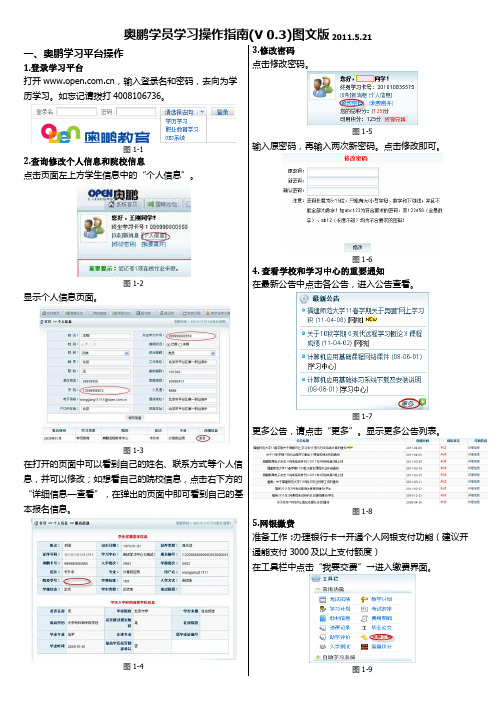
奥鹏学员学习操作指南(V 0.3)图文版 2011.5.21一、奥鹏学习平台操作1.登录学习平台打开,输入登录名和密码,去向为学历学习。
如忘记请拨打4008106736。
图1-12.查询修改个人信息和院校信息点击页面左上方学生信息中的“个人信息”。
图1-2显示个人信息页面。
图1-3在打开的页面中可以看到自己的姓名、联系方式等个人信息,并可以修改;如想看自己的院校信息,点击右下方的“详细信息—查看”,在弹出的页面中即可看到自己的基本报名信息。
图1-4 3.修改密码点击修改密码。
图1-5输入原密码,再输入两次新密码。
点击修改即可。
图1-64. 查看学校和学习中心的重要通知在最新公告中点击各公告,进入公告查看。
图1-7更多公告,请点击“更多”。
显示更多公告列表。
图1-85.网银缴费准备工作 :办理银行卡→开通个人网银支付功能(建议开通能支付3000及以上支付额度)在工具栏中点击“我要交费”→进入缴费界面。
图1-9在缴费页面中,填入学费、教材费、照片采集费等,然后进入“下一步”。
图1-10确认费用,点击“我要付款”进入付款页面。
图1-11进入订单确认及银行选择界面,选择您所开通网银的银行。
图1-12确认网银提示信息,点击确定,进入各个银行的支付界面(注意:后续的一切问题,请拨打各个银行的客服电话求助!)。
图1-13完成付款。
图1-146.查看缴费信息点击“费用明细”进入费用明细界面图1-15选择费用类型,查看费用明细图1-167.查看教学计划点击“教学计划”,查看详细教学计划图1-17从教学计划中,可查看学分数和课程名称、类别和属性。
图1-188.查看学习计划点击“学习计划”,查看详细学习计划图1-19在右侧查看学习计划详细信息图1-209.查看教材信息点击“教材信息”图1-21在右侧查看教材详细信息图1-2210.查看考试安排点击“考试安排”→在右侧选择考试批次图1-23查看时间、科目、座位号图1-2411.查看考试成绩点击“考试成绩”图1-25右侧显示考试成绩图1-2612.毕业论文点击“毕业论文”图1-27查看选题资格、选题、提交稿件、查看评语成绩图1-2813.毕业管理打开“自助学习系统”→点击“毕业管理”图1-29查看毕业进度图1-30申请本次毕业→选择申请选项→点击保存图1-31个人信息审核→如正确则点击“保存”,如不正确,请立即与奥鹏联系修改。
CaoZuoShouCe

一提交提纲该操作是在学生端进行操作。
入口:学生端-我要学习-我的论文。
首先学生必须选修“毕业论文”课程,否则会提示需要先进行选择操作,页面如下图所示:然后管理端必须在论文批次设置中,有开放的论文,否则学生端会有“论文暂未开放”的提示。
如下图所示:如果以上条件全部满足,则可以正常进入学生端-我的论文进行后续操作,如下图所示:如果学生还未分配评阅教师,则指导教师一栏为空,分配后显示评阅教师。
点击“提交提纲”,会弹出提交页面,在新的页面中,点击“浏览”,选择好相应的提纲文件,在“题目”中输入提纲标题,然后点击“提交”即可完成提交提纲操作,页面如下所示:符合要求提交完后,页面会提示“提交成功”,然后点击页面中的“下载附件”即可下载刚刚上传的提纲,页面如下所示:表格中的“当前状态”一栏会改为“提纲已提交”。
可以在留言上方下载历史的提纲,点击相应时间的“下载附件”即可。
页面如下所示:“提交提纲”功能页面下载的为最后一次上传的提纲文件。
二提交论文该操作是在学生端完成,需要教师确认进入“论文写作阶段”,入口:学生端-我要学习-我的论文,页面显示如下:点击“提交论文”即可上传论文文件,同时可以点击“与教师交流”来完成与老师的交流。
三与教师交流入口:题目、提纲阶段/论文写作阶段中,点击“与教师交流”。
可以在弹出的页面中的“留言内容”一栏中填写需要与老师交流的内容,还可以在下方上传新的提纲,此处提交的提纲会覆盖之前提交过的提纲,不会与“提交提纲”功能冲突。
然后点击“留言”,即可完成相应的操作。
页面如下图所示:四查询论文结果需要学院完成最后的发布成绩操作,学生端才能查看成绩,否则不能,页面显示如下:学院未发布成绩时的页面学院发布成绩后的页面点击“查看评阅结果”页面。
奥鹏教育学生上网学习操作指南
奥鹏远程教育西安学习中心
一、如何登陆学习平台
学习平台网址: 进入奥鹏教育网站后输入登陆名、密码,选择“学历教育学习”选项点击“登陆”按钮即可进入学习平台。
注:登陆名、密码在学习中心获得。详情可咨询学习中心
奥鹏远程教育学生学习登录学生中心后,点击页面左上方学生信息中的“个人信息”,如图示3-1。点击“个人信息” 后,显示个人信息页面,见图3-2
注:学生的基本学籍信息,需给学习中心提交申请才可变更,学生个人信息可自行修改。
三、查看学校和学习中心的重要通知
用户名、密码登录学生中心首页后,在该页面的左上方,显示你所属高校及学习中心发布的最新公告,见下图。
注:学生如对成绩有疑问,感觉成绩与实际考试不否,可在考试成绩发布日向学习中心老师提出复查申请
八、通过网上银行交费
用户名、密码登录学生中心首页,学生可以左侧常用工具栏选择“我要交费”进入网上银行交费界面.如图所示
注:学费交纳标准可通过学习中心获得。
注:学生须定期查看最新公告,以避免影响学业安排--非常重要
四、如何进入课程学习页面
用户名、密码登录学生中心首页后,在该页面的中部“我的课程”栏目可以查看自己在读课程信息和已读完课程信息, 点击“课程学习”栏目下任何一个课程即可,如图示
点击“课程学习”栏目下任何一个课程,在弹出的课程学习页面上选择自己想学习的课程并单击标题即可,如图
六、查看考试时间及考场安排
点击学生中心首页左下方的“工具栏—常用功能”中的“考试安排”,单击“考试安排”后,在弹出的页面中选择 【考试批次名称】,查看此批次或者其他批次已预约的考试和考点
注:学生在考试日之前一定要将课程作业完成。
七、查询课程成绩信息
毕业论文写作系统操作说明学习中心ppt课件
7、争辩恳求 点击左侧目录下“代学生恳求争辩〞,页面显示:
点击“添加〞按钮,进入争辩争辩恳求的学生名单,如下:
选中恳求参与争辩的学生姓名前的小方框,按“添加〞按钮, 即可将参与争辩的学生添加到争辩名单中。
在设定的争辩名单查询时间范围内,可在左侧目录下的 “争辩名单查询〞中查看学院最后确定的允许争辩的学生 名单。
4、代学生恳求及选题 在“选题情况查询〞中查看学生选题情况,并可在选题时间 允许范围内,督促学生选题或者代学生选择论题。
点击左侧目录下“代学生恳求及选题〞,点击“查询〞,显 示学生名单如下:
点击学生姓名,进入选题页面:
在给定的参考论题中选择写作的论题,选中所选论题前的小圈,并点“提 交〞按钮即可胜利选题。如以下图: 红色标注的即为所选论题,在时间允许范围内可取消论题或者改选论题。
8、论文终评成果查询 选择左侧目录下“写作情况及成果查 询〞,选择相应查询条件,查询论文 终评成果。
毕业论文写作系统操作阐明〔学习中心〕
1.登录 2.登录“学习中心管理平台〞,点击“毕业论文管理〞 即可。 3.2、查看论文写作时间表 4.点击左侧目录下“查询论文写作时间表〞显示如以下 图:
下拉框中显示为当前毕业论文写作批次,点击“查询 〞后显示时间安排表如下:
3、查询毕业论文写作名单 点击左侧目录下“毕业论文写作名单〞即显示学习中心 当前批次下应进展毕业论文写作的学生名单。
前往,继续为第二个学生代选论题。
5、代学生上传论文稿件 点击学生黄骥的用户名进入上传稿件的页面:
点击“上传〞按钮
选择上图中的“阅读〞,在电脑上选择需上传的论文提纲, 上传到平台。同样上传初稿、二稿、终稿。
6、查询学生写作情况 选择左侧目录下“写作情况及成果查询〞,根据需求查询的 内容,在页面中选择查条件,如入学批次、论文批次、提交 阶段、提纲形状等,查询学生稿件提交情况及评阅情况。
高校毕业设计(论文)网络平台操作手册-学生[1]
学生操作说明书目录1学生功能介绍 (2)2登录系统 (3)3学生选题 (5)3.1我要选题 (5)3.2选题申请 (5)3.3我的选题 (6)3.4撤销选题 (6)4任务管理 (7)4.1任务管理 (7)4.2上传任务书 (8)5文献综述 (9)5.1文献综述 (9)5.2上传文献综述 (9)6文献翻译 (10)6.1文献翻译 (10)6.2上传文献翻译 (10)7开题管理 (11)7.1开题报告 (11)7.2上传开题报告 (11)8开题分组 (12)9中期检查 (13)10过程记录 (14)11毕业论文 (15)11.1毕业论文列表 (15)11.2毕业论文 (15)11.3上传毕业论文 (16)12答辩分组 (17)12.1答辩分组列表 (17)12.2答辩分组信息界面 (17)13优秀论文 (18)13.1优秀论文 (18)13.2上传优秀论文 (18)14实习文档 (19)1学生功能介绍此功能只有具有“学生”角色的人员,才能进入,使用该模块。
学生可以实现如下功能:在线选题、我的任务书、文献综述、文献翻译、开题报告、期中检查结果汇总、过程记录、毕业论文、实习文档等功能,具体功能列表如下:2登录系统填写用户名和密码,登录系统。
如果忘记密码,可以在点击【忘记密码】进行密码重置:填写正确的信息后,系统将把新的密码发送到您的邮箱。
首次进入系统时还需要填写个人信息,带星的表示必填信息。
3学生选题3.1我要选题点击【我要选题】,进入未被选走的课题列表。
同时,学生可以通过指导老师和部门对该课题列表进行筛选。
当学生想要详细了解某课题,可以点击【选题】进入课题界面。
3.2选题申请在详细了解了课题信息后,学生可以申请课题。
3.3我的选题点击【我的选题】,学生可以查看自己的选题。
点击【查看】,可以详细的看到选题的信息。
3.4撤销选题在详细的选题信息界面,学生可以点击【撤销】或【撤销选题】来撤销选题。
4任务管理4.1任务管理当申请课题被确认后,在任务管理界面将显示出指导教师下达的毕业论文任务书。
OES系统-学生中心-毕业论文写作平台操作说明(通用版)100225
奥鹏毕业论文写作(学生端)平台操作说明毕业论文(设计)是学习阶段非常重要的教学环节,是各位同学几年寒窗之后知识与技能的展示。
因此需各位同学高度重视,投入足够的时间和精力,在本专业知识范畴内,挑选自己感兴趣而又有一定资料积累的问题作为毕业论文(设计)题目,精心构思,认真撰写,严禁抄袭或拼凑,同时根据指导教师的意见,认真修改,从思想内容到谋篇布局,以及行文格式都要根据高校各专业论文写作上的要求,规范自己的论文写作,力求达到自己应有的水平。
符合毕业论文写作申请条件的同学在规定的时间内上网进行毕业论文写作的选题,如果错过选题时间,请参加下一批次的毕业论文写作。
奥鹏会在毕业论文选题截止前和写作截止前的关键时间点向学生发送短信提醒,请学员在平台的个人信息中录入自己的手机号码,以便收到奥鹏的提醒短信,顺利完成毕业论文写作。
登录“奥鹏学生中心”,点击页面左侧“常用功能”中的“毕业论文”,直接进入选题页面。
操作方法见下:一、论文选题:进入选题页面后,页面会显示学生是否符合当前论文批次设置的申请条件。
学生符合网院设定的论文申请条件,在选题时间范围内可以直按选题,未全部满足设定申请条件的学生将不能选题。
如果同时进行多个论文批次的写作,在“论文选题”页面会有提示“注意:如果您还没有进行毕业论文写作,请选择要申请的写作批次”,在“论文批次”后的下拉菜单中选择适合自己的论文批次,进入选题环节。
选择适合自己的论文批次后,学生符合网院设定的论文申请条件,直接提交选题,选题时间结束前可以取消已选论题、改选其它论题;如果不符合所选论文批次设定的申请条件,界面列示论文批次设置的所有申请条件及学生当前条件,不显示论题方向相关内容;点此处进入论文管理平台(一)如果本批次开启了“开放自拟论题”的设置,在“可选论题列表”中要选择的论题方向的左侧,点其相对应的复选框,必须在“自拟题目”后的输入框内填入题目,才能提交选题,一般毕业论文只能选择一个论题方向,请慎重操作。
- 1、下载文档前请自行甄别文档内容的完整性,平台不提供额外的编辑、内容补充、找答案等附加服务。
- 2、"仅部分预览"的文档,不可在线预览部分如存在完整性等问题,可反馈申请退款(可完整预览的文档不适用该条件!)。
- 3、如文档侵犯您的权益,请联系客服反馈,我们会尽快为您处理(人工客服工作时间:9:00-18:30)。
奥鹏毕业论文写作(学生端)平台操作说明
毕业论文申请和选题结束后,已经申请和选题的学生进入论文写作环节,在该环节学生通过提交论文各阶段稿件、查询指导教师评语,与指导教师交流等活动完成毕业论文写作。
具体操作如下:
(1)学生进入学习平台点毕业论文“论文写作”按纽,进行论文写作各个环节的提交,与指导教师交流。
(2)点击页面中间的“查看论题资源”可以下载指导教师上传的论文指导资料(如任务书等)。
(3)点击“给指导教师留言”,就会弹出留言对话框,学生可以在弹出的话框里写上给老师的留言,然后点提交就可以了。
(4)在教师回复中点“详细”可以看到指导教师的回复留言。
(5)提交稿件:在各写作环节时间段内,点“提交稿件”上传自己满意的论文稿件。
(6)查看评语:点“查看评语”看老师的评语,
(7) 点“查看稿件”可以下载老师批阅后的稿件。
进入下一环节的写作。
